วิธีเพิ่ม Zoom Meeting บนไซต์ WordPress ของคุณ
เผยแพร่แล้ว: 2021-12-30เหตุใดจึงต้องเพิ่มการประชุม Zoom ให้กับไซต์ WordPress ของคุณ ตั้งแต่สองสามปีที่ผ่านมา การประชุมเสมือนจริงได้เพิ่มขึ้นในเวทีระดับมืออาชีพ สำหรับการสื่อสารเสมือน บริษัทต่างๆ ใช้ประโยชน์จากเครื่องมือการประชุมทางเว็บและทางวิดีโอที่แตกต่างกัน ในบรรดาเครื่องมือเหล่านี้ สิ่งที่โดดเด่นคือการประชุม Zoom
Zoom ใช้สำหรับกิจกรรมที่หลากหลาย เช่น การทำงานทางไกล การศึกษาทางไกล ความสัมพันธ์ทางสังคมออนไลน์ และแม้กระทั่งสำหรับการสื่อสารเป็นประจำ แต่ซอฟต์แวร์ชิ้นนี้ได้รับความนิยมอย่างมากสำหรับการประชุมเสมือนจริงอย่างเป็นทางการหลังการระบาดใหญ่
ตามสถิติของ Business of Apps Zoom สร้างรายได้ 2.6 พันล้านดอลลาร์ในปี 2020 ซึ่งเพิ่มขึ้น 317% เมื่อเทียบเป็นรายปี
จากการเปิดเผยของ Zoom ที่รายงานโดย Backlinko พบว่า Zoom มีลูกค้าธุรกิจ 504,900 ราย ณ เดือนกรกฎาคม 2564
ข้อมูลเหล่านี้แสดงให้เห็นชัดเจนว่า Zoom ครองตลาดทั่วโลกได้อย่างชัดเจน เครื่องมือนี้ใช้งานง่ายและมีคุณสมบัติตามที่ต้องการทั้งหมด รวมถึงเสียงและวิดีโอ HD การประชุมด้วยเสียงเท่านั้น การส่งข้อความข้ามแพลตฟอร์ม การบันทึกการประชุม การเข้ารหัสตั้งแต่ต้นทางถึงปลายทาง กำหนดเวลาการประชุม ฯลฯ
และข่าวดีสำหรับคุณก็คือคุณสามารถรวม WordPress Zoom เข้ากับเว็บไซต์ของคุณได้ ไม่เชื่อเหรอ? แต่คุณสามารถเพิ่ม Zoom meeting ลงในไซต์ WordPress ของคุณได้ สงสัยว่าอย่างไร? นั่นคือสิ่งที่ฉันจะแนะนำคุณในบทความนี้ ฉันจะแสดงขั้นตอนทีละขั้นตอนในการเพิ่มการประชุม Zoom ลงในไซต์ WordPress ของคุณโดยใช้ ElementsKit
ในกรณีที่คุณสงสัยว่า ElementsKit คืออะไร มันคือเครื่องมือสร้างเพจสำหรับ Elementor มีคุณลักษณะที่น่าเหลือเชื่อซึ่งไม่เพียงแค่มีประโยชน์สำหรับการสร้างเพจเท่านั้น แต่มีแนวโน้มที่จะเพิ่มยอดขายและ Conversion ของคุณเป็นสองเท่า นอกจากคุณสมบัติทั้งหมดเหล่านี้แล้ว ยังมาพร้อมกับคุณสมบัติการซูมในตัว ซึ่งคุณสามารถรวมการประชุม Zoom เข้ากับไซต์ WordPress ของคุณได้
มาดูวิธีการเพิ่มการประชุม Zoom ให้กับไซต์ WordPress ด้วยความช่วยเหลือของ ElementsKit
ต้องการทราบเกี่ยวกับวิธีการเพิ่มแถบค้นหาในไซต์ WordPress ของคุณหรือไม่? เยี่ยมชมลิงค์ด้านล่างแล้ว -
วิธีเพิ่มแถบค้นหาในไซต์ WordPress ของคุณ
เปิดแดชบอร์ดของเว็บไซต์ของคุณ:
ขั้นแรก เข้าสู่แผงการดูแลระบบของเว็บไซต์ของคุณ จากนั้นแดชบอร์ดของเว็บไซต์ของคุณจะปรากฏขึ้นบนหน้าจอทันที
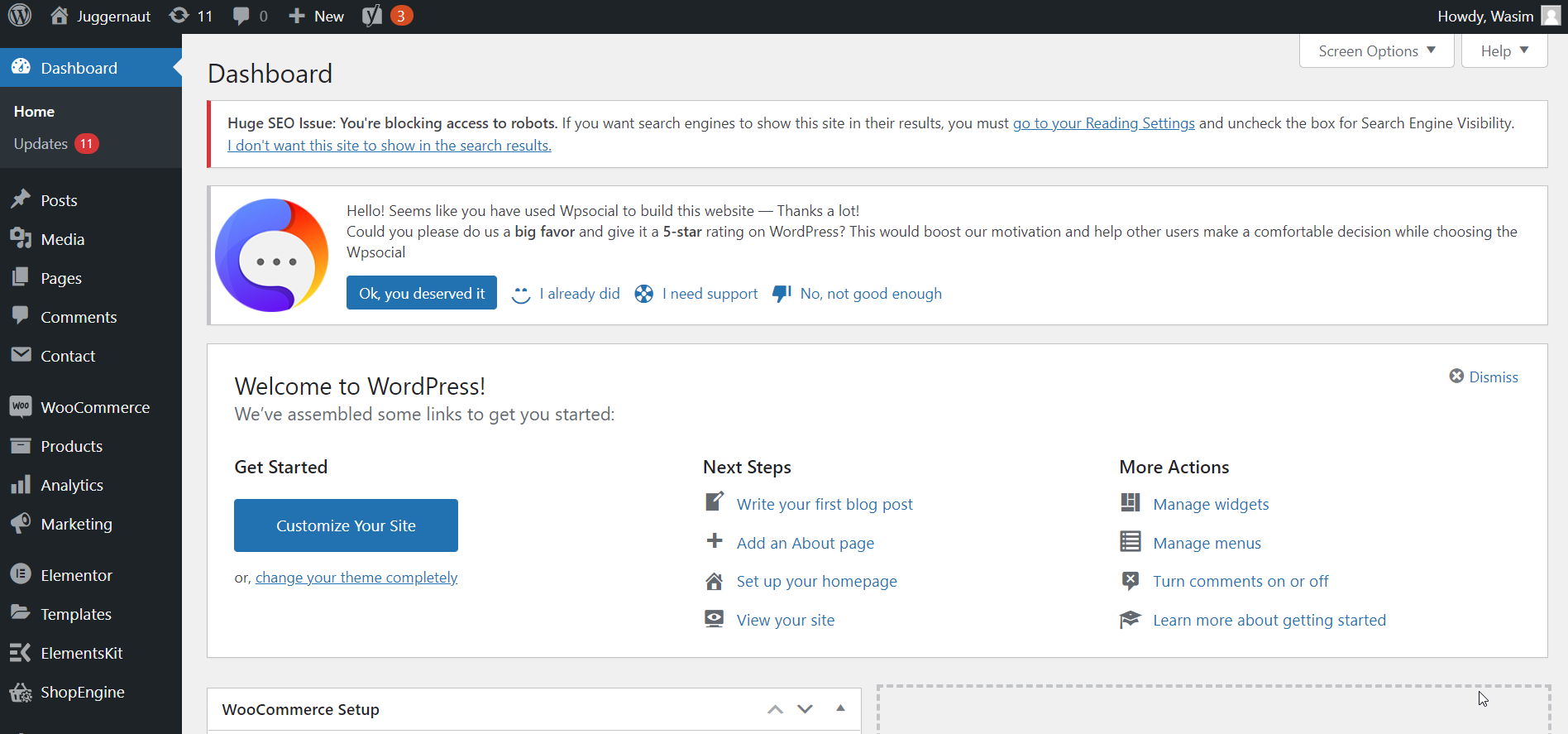
เปิดใช้งานการซูมจากพื้นที่ที่ระบุ:
นำทางแล้วคลิก ElementsKit บนแถบด้านข้าง ถัดไป คลิกแท็บ ElementsKit ที่แถบด้านข้างทางซ้าย ด้วยเหตุนี้ รายการของไอเท็มจะปรากฏขึ้นบนหน้าจอ
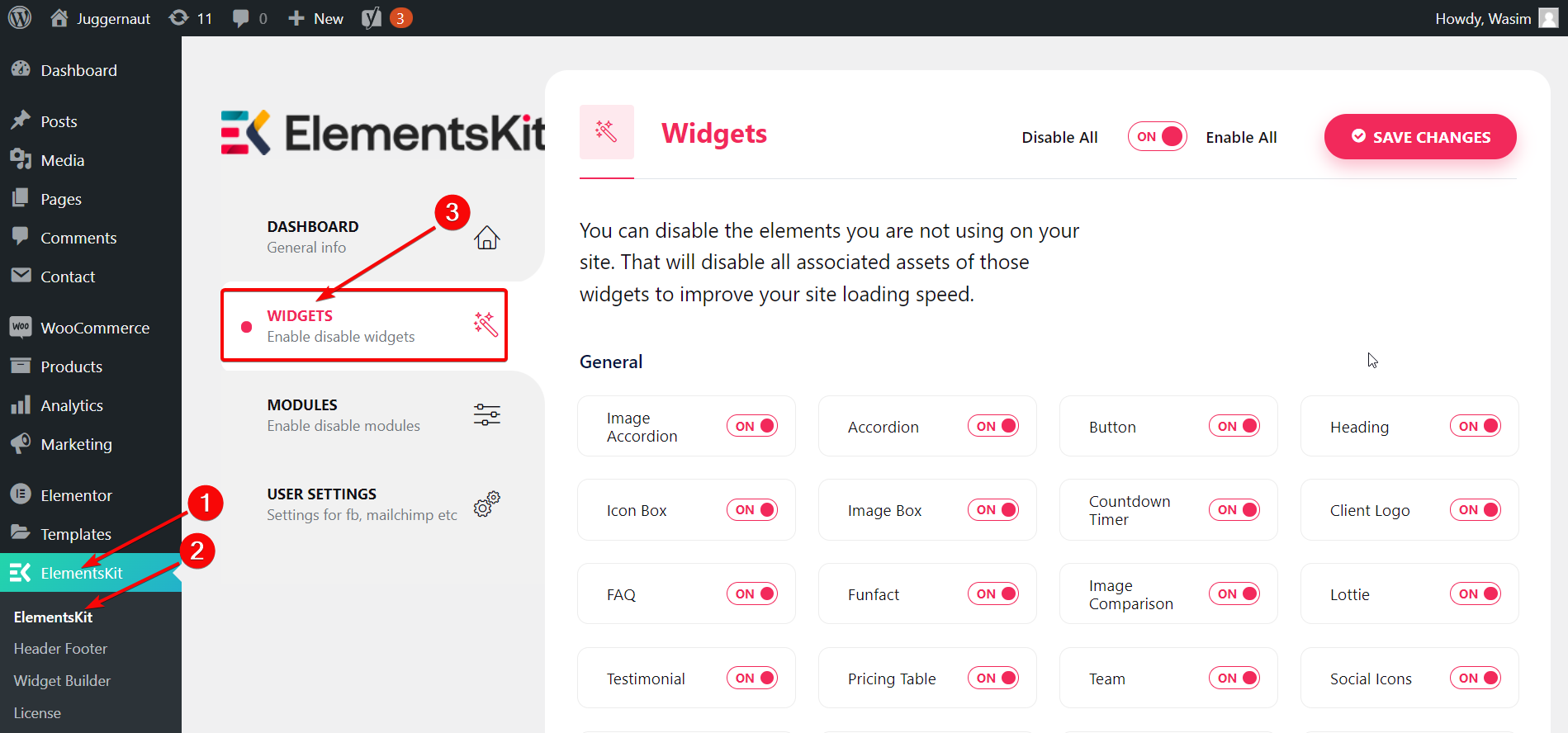
ตอนนี้เลื่อนลงมาที่หน้าและค้นหา "ซูม" หากต้องการเปิดใช้งานการซูม ให้เปิดสวิตช์
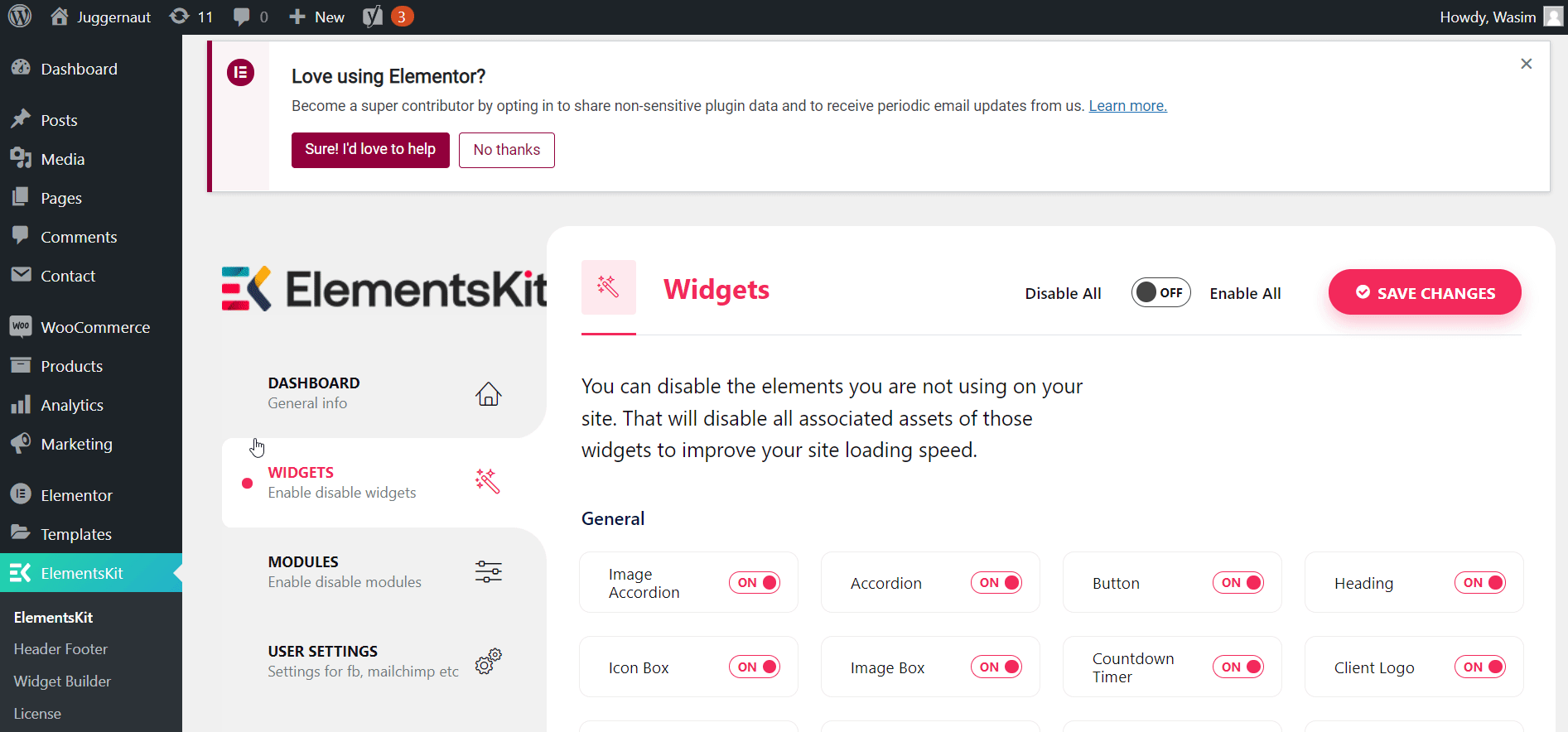
แหล่งที่มาของฟิลด์สำหรับใส่ API และคีย์ความปลอดภัย:
จากนั้นคลิก "การตั้งค่าผู้ใช้" ที่ด้านล่างของแถบด้านข้างซ้ายเดียวกัน นี้จะแสดงรายการของชื่อเมนูบนหน้าต่าง ค้นหาและคลิก "ZOOM DATA" ซึ่งจะแสดงเมนูแบบเลื่อนลงที่มี API และคีย์ความปลอดภัย
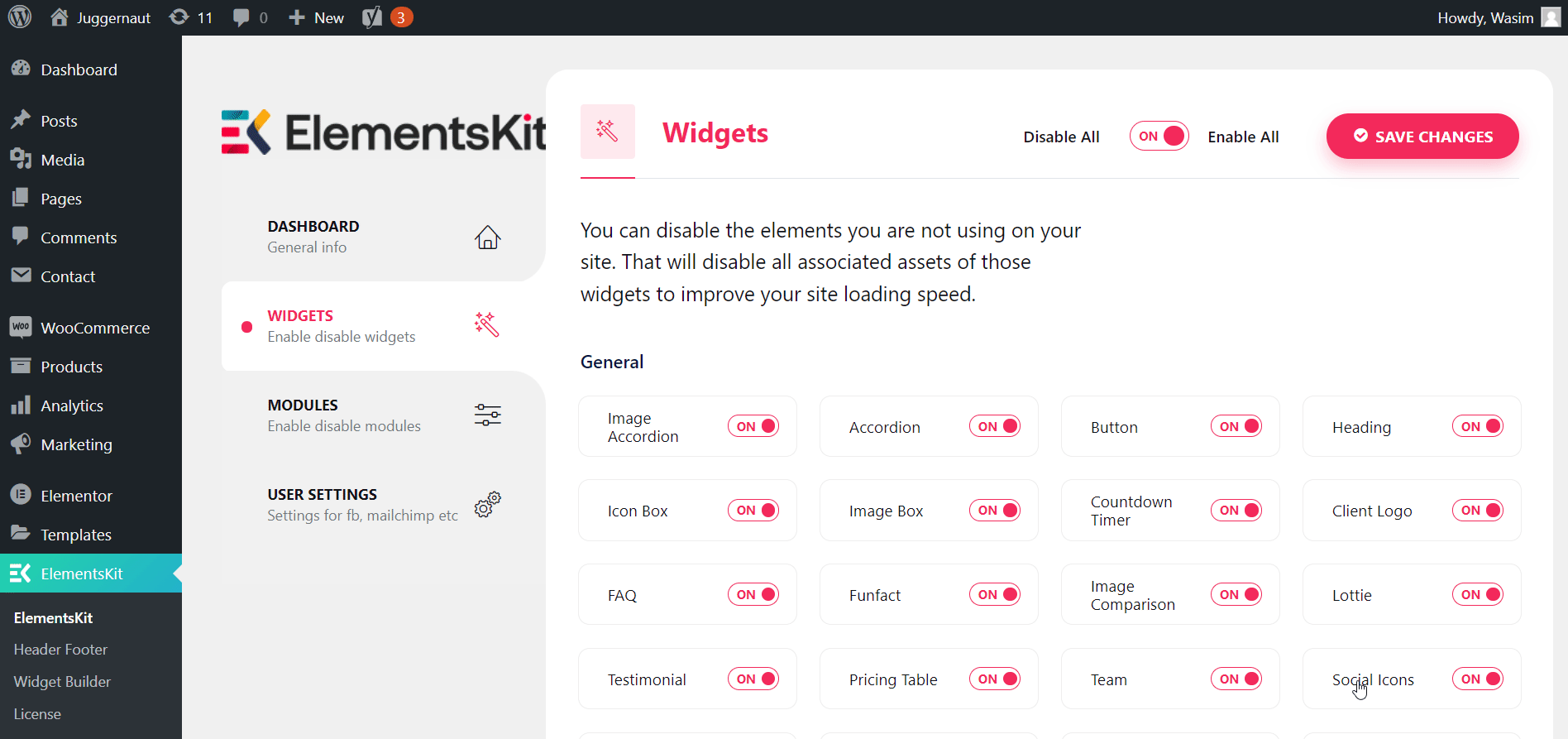
รวบรวม API และคีย์ความปลอดภัยของคุณ:
ถึงเวลารวบรวมคีย์ API และคีย์ความปลอดภัยแล้ว ทำอย่างไร? ทำตามขั้นตอนด้านล่าง -

เยี่ยมชมเว็บไซต์ตลาดของ Zoom:
ก่อนอื่น ไปที่ marketplace.zoom.us และลงชื่อเข้าใช้ เมื่อคุณลงชื่อเข้าใช้แล้ว ให้คลิกชื่อดรอปดาวน์ "พัฒนา" และเลือก "สร้างแอป" จากเมนู
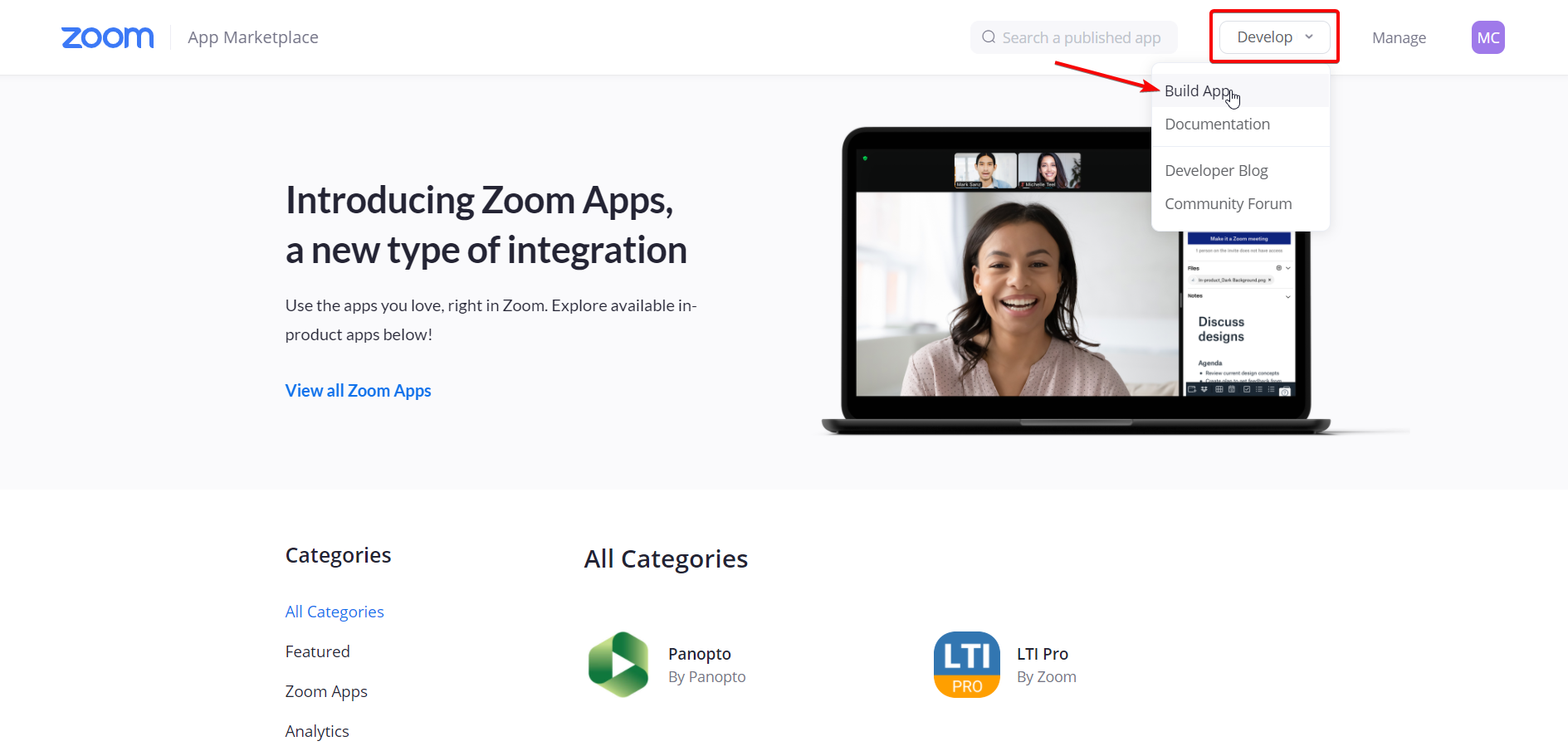
สร้างแอปด้วยประเภท JWT:
ถัดไป คุณจะเห็นแอปหลายประเภทบนหน้าจอซึ่งคุณสามารถสร้างแอปได้ แต่คุณต้องสร้างแอปด้วยประเภท JWT ภายใต้ประเภท JWT คุณจะสังเกตเห็นปุ่ม "สร้าง" และคลิกปุ่มเพื่อดำเนินการต่อ
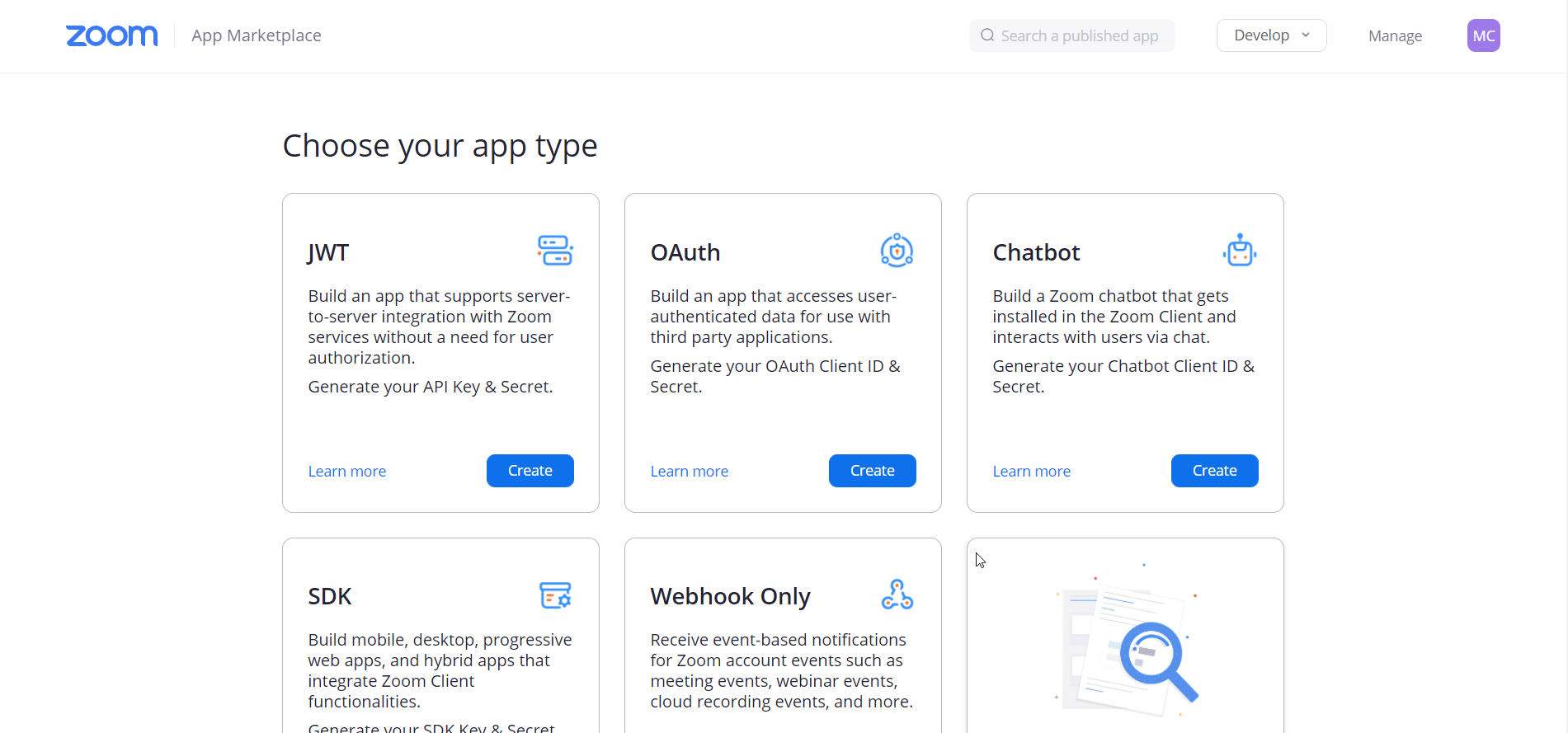
ให้ข้อมูลพื้นฐานของคุณ:
จากนั้น เลย์เอาต์ประเภทฟอร์มจะปรากฏขึ้นบนหน้าจอพร้อมฟิลด์ต่างๆ ที่นี่ คุณต้องให้ข้อมูลพื้นฐานของคุณรวมถึงชื่อแอพ ชื่อบริษัท ชื่อผู้พัฒนา และที่อยู่อีเมล ฟิลด์เพิ่มเติมบางฟิลด์ยังมีอยู่ แต่ไม่จำเป็นต้องกรอก จากนั้นคลิกปุ่ม "ดำเนินการต่อ"
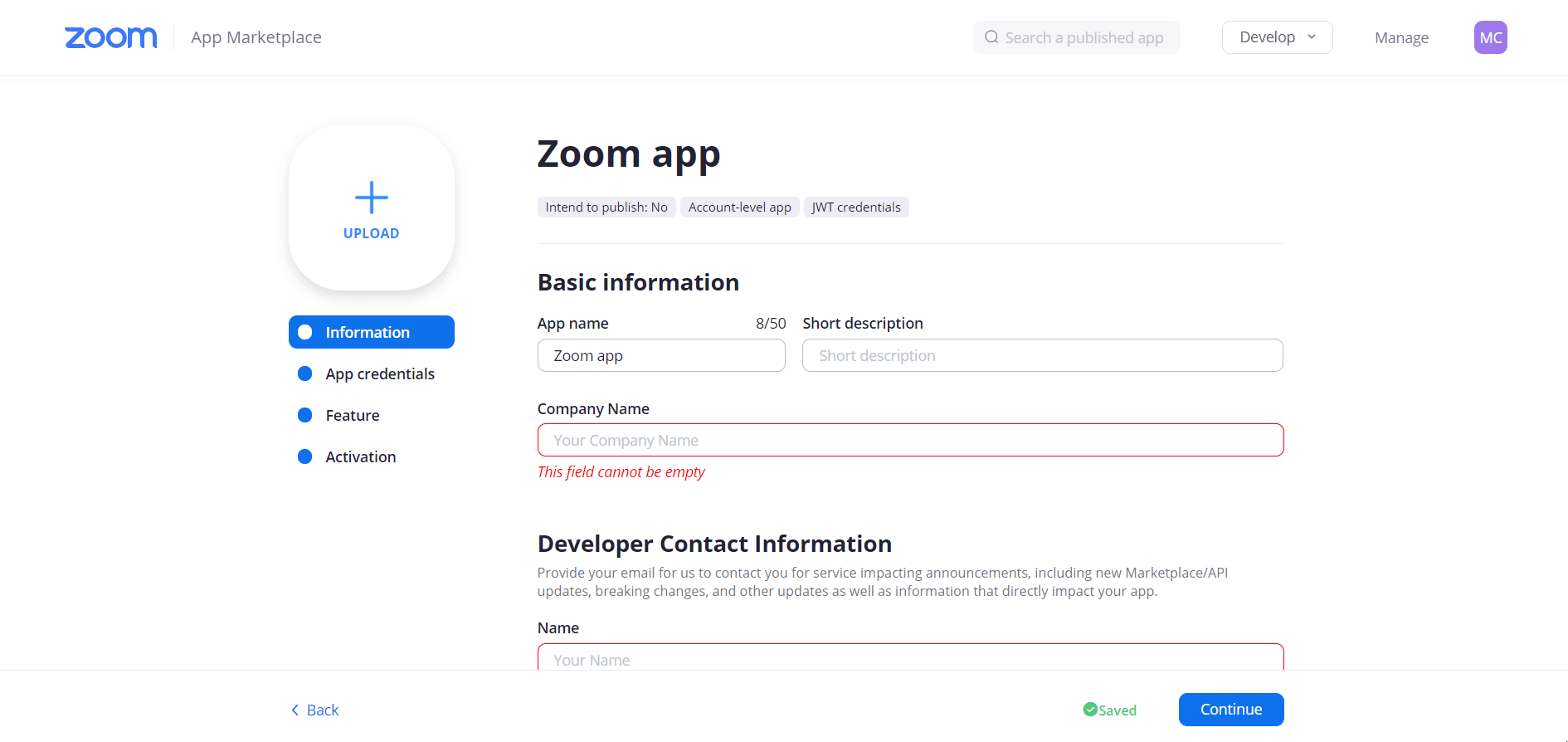
คัดลอกข้อมูลรับรอง API และรหัสลับ:
จากนั้นคุณจะย้ายไปยังส่วนถัดไปและนั่นคือ "ข้อมูลรับรองแอป" ภายใต้ App Credentials คุณสามารถดูคีย์ API และรหัสลับในช่องที่เกี่ยวข้องได้ สิ่งที่คุณต้องทำคือคัดลอกกุญแจจากที่นั่น
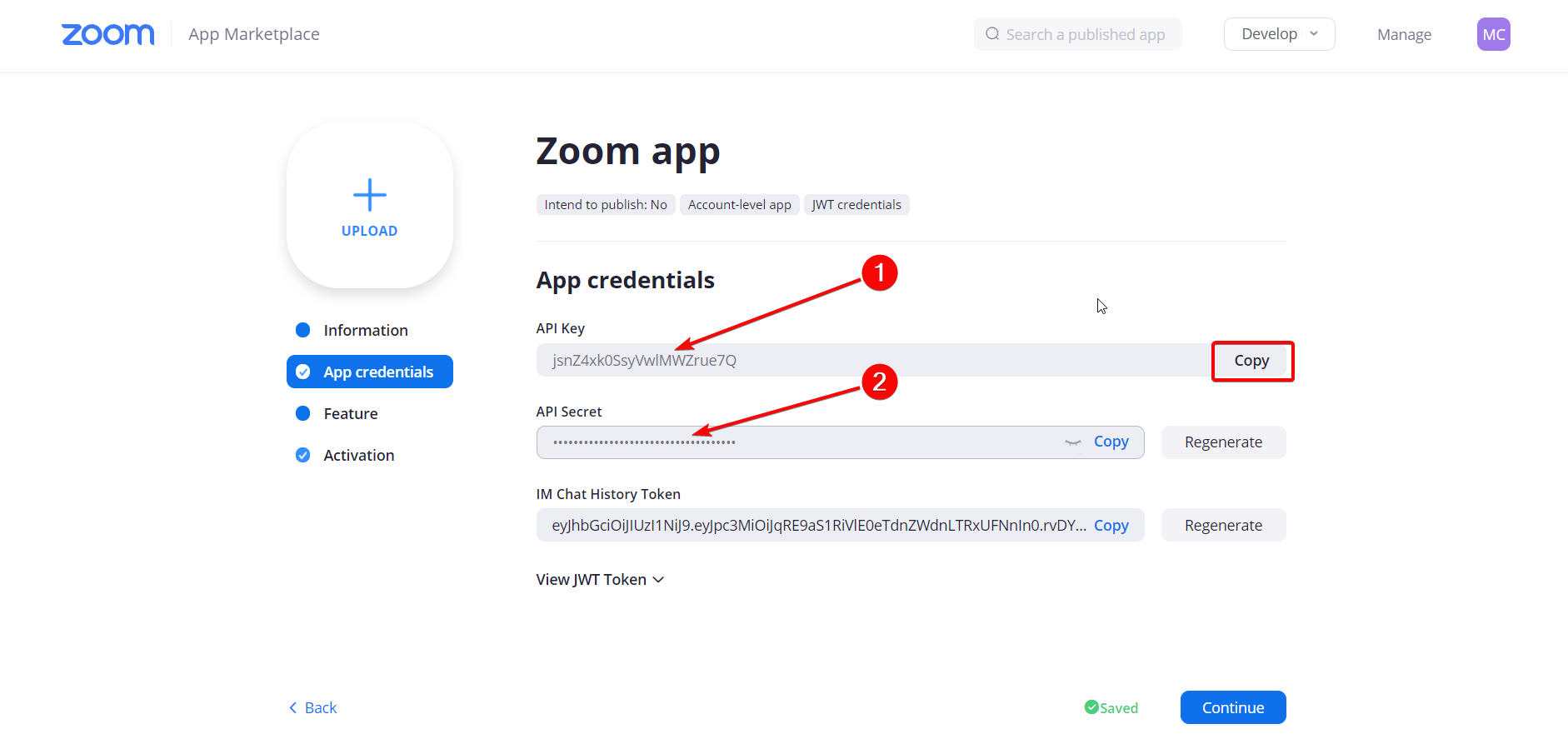
วางคีย์ที่คัดลอกเพื่อขยายฟิลด์ข้อมูล:
ตอนนี้ กลับไปที่ส่วน Zoom Data ของ ElementsKit แล้ววางคีย์ที่คัดลอกลงในฟิลด์ Zoom Data ของคุณ สุดท้าย ให้คลิกปุ่ม "บันทึกการเปลี่ยนแปลง"
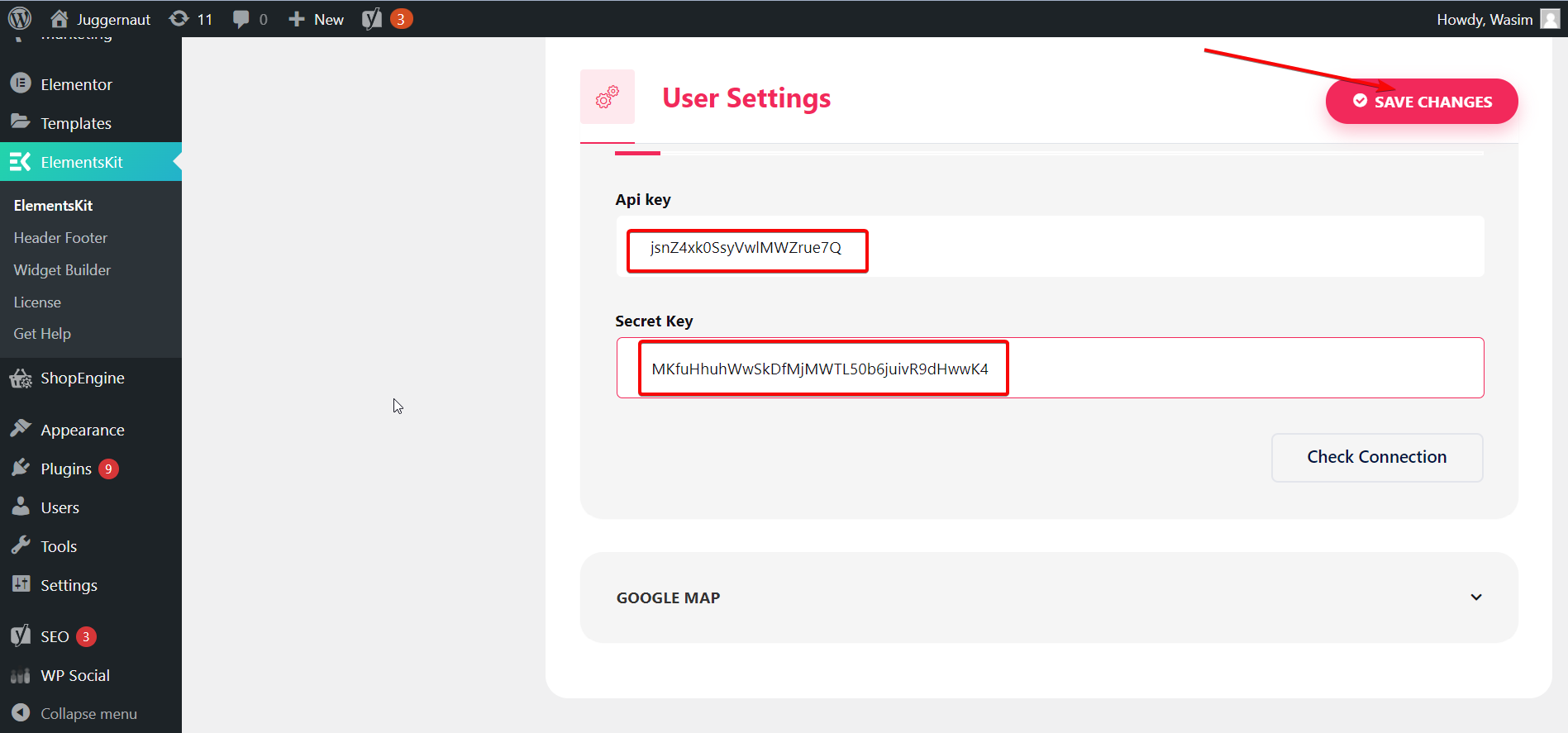
เปิดหน้าใดก็ได้แล้วสลับไปที่หน้าต่าง Elementor:
ตอนนี้ เปิดหน้าใดก็ได้ในเว็บไซต์ของคุณแล้วสลับไปที่หน้าต่าง Elementor เพื่อเปิดการประชุม Zoom ของคุณ
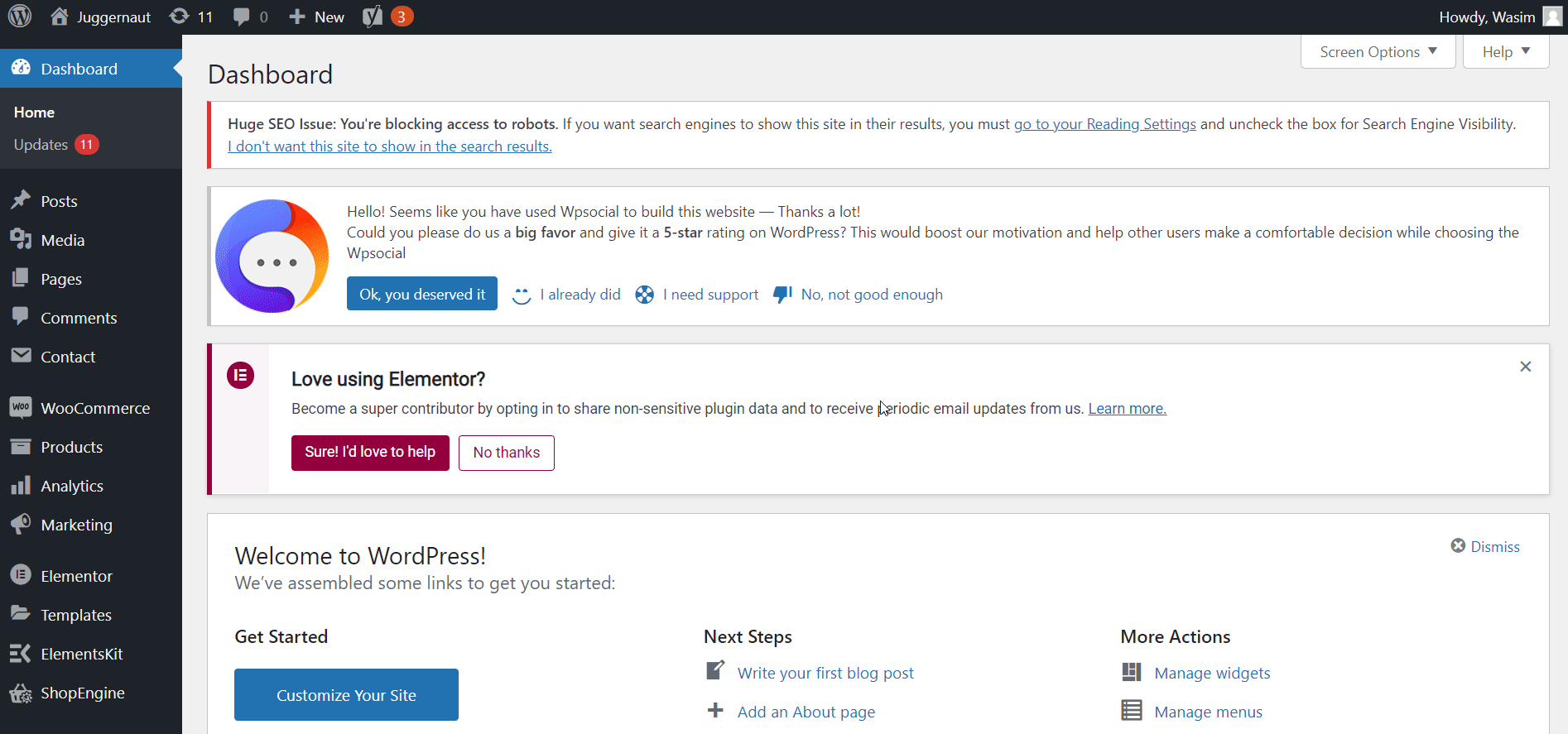
ลากและวางวิดเจ็ตซูม:
จากนั้นพิมพ์ "ซูม" ในช่องค้นหาในแถบด้านข้าง วิดเจ็ต Zoom จะปรากฏขึ้นทันที เพียงลากและวางวิดเจ็ตบนพื้นที่ที่กำหนด เท่านี้ก็เรียบร้อย การประชุม Zoom ของคุณเปิดใช้งานบนเว็บไซต์ของคุณแล้ว
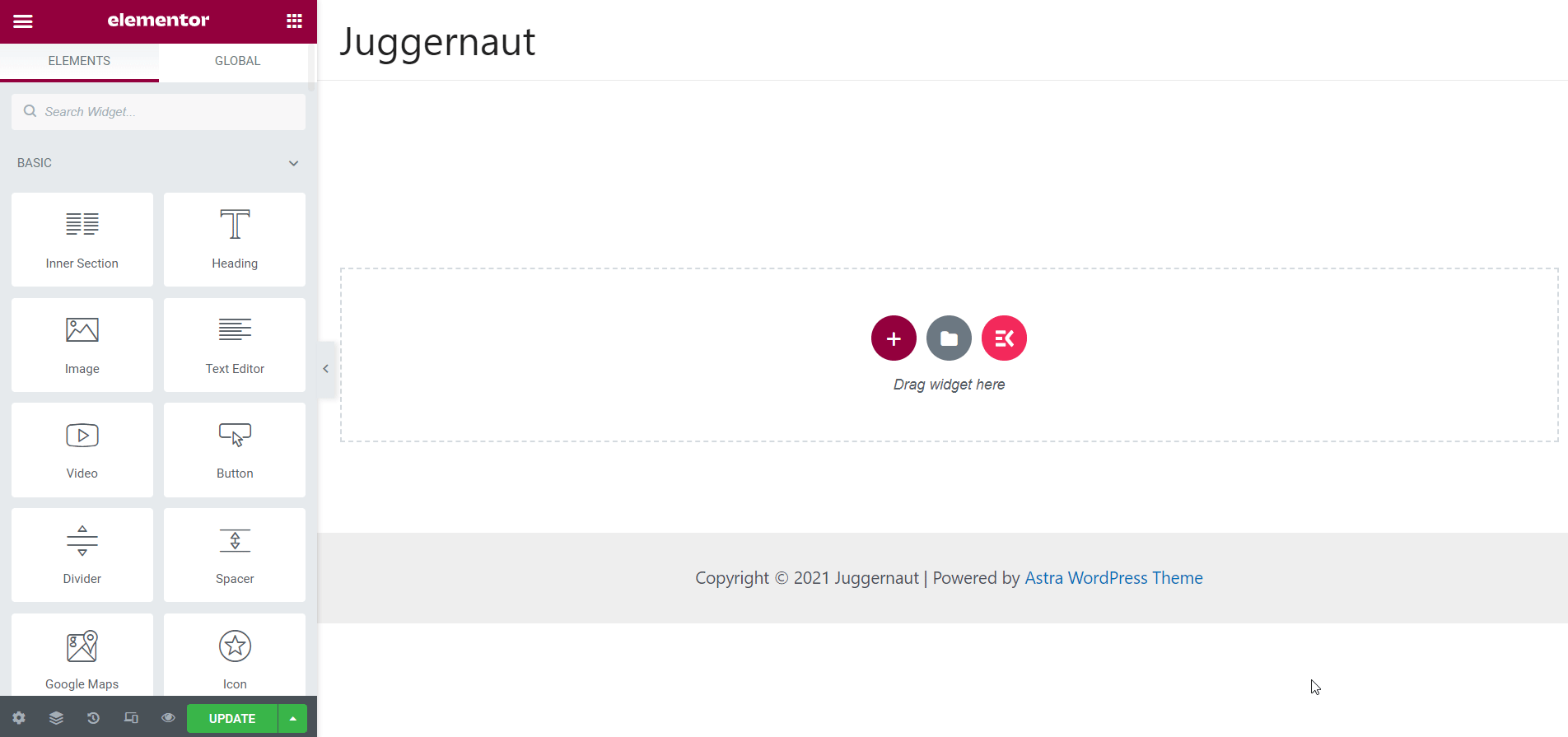
สร้างการประชุม:
แต่หากต้องการดูรายละเอียดการประชุม คุณต้องสร้างการประชุม ก่อนหน้านั้น ให้ระบุชื่อโฮสต์การประชุม วันที่/เวลาเริ่มต้น ฯลฯ จากนั้น คุณก็พร้อมที่จะสร้างการประชุม เพื่อคลิกปุ่ม "สร้างการประชุม"
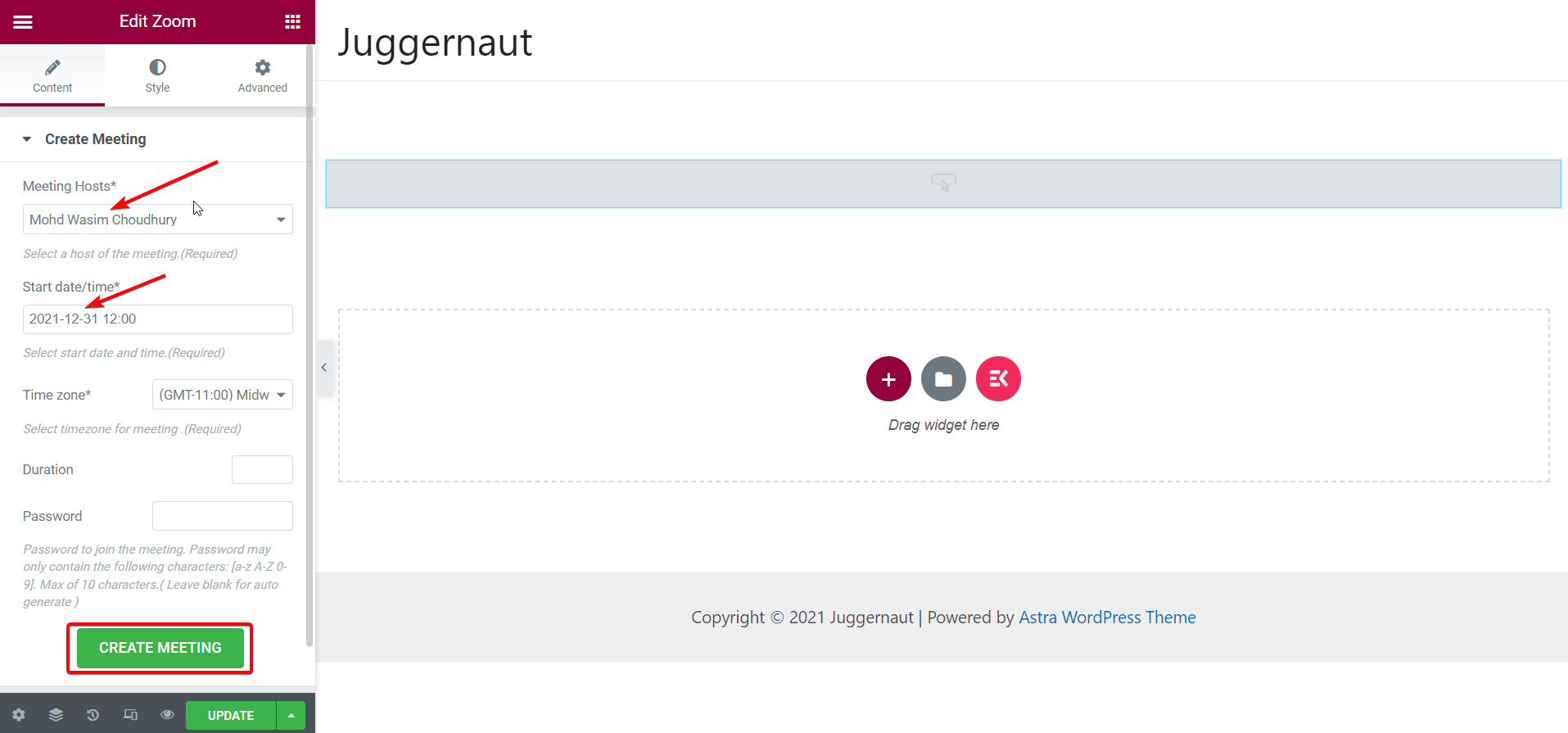
รายละเอียดการประชุมบนจอแสดงผล:
จากนั้นรายละเอียดการประชุมจะปรากฏบนเว็บไซต์รวมถึงช่อง URL คุณสามารถเข้าร่วมการประชุมผ่านแอพ Zoom และเว็บเบราว์เซอร์ทั้งคู่ คุณยังสามารถดูส่วนต่างๆ เช่น รหัสการประชุม สถานะการประชุม หัวข้อ ฯลฯ
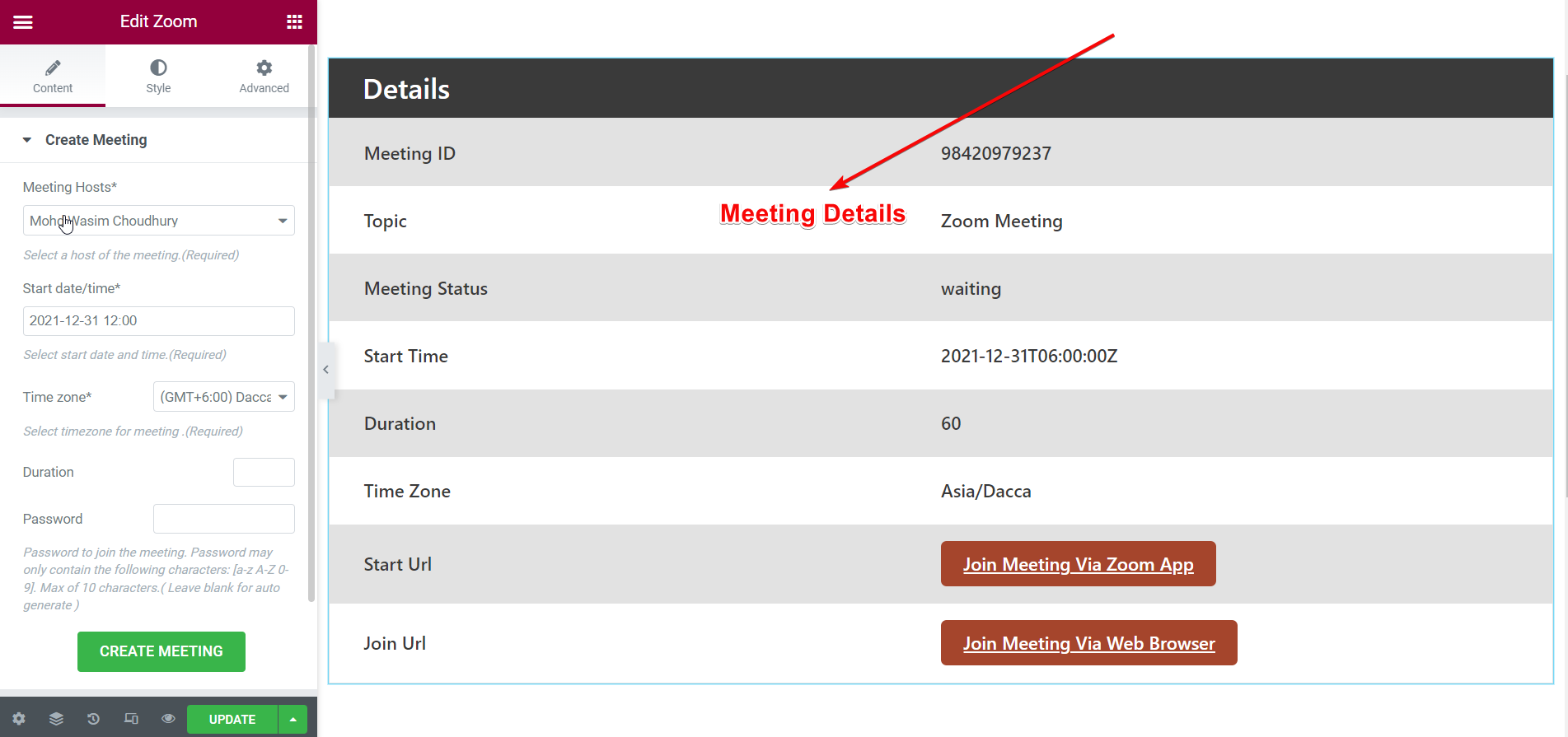
ทำการเปลี่ยนแปลงที่จำเป็นจากเมนูการตั้งค่า:
คุณยังสามารถควบคุมตัวเลือกการประชุมทั้งหมดได้จากเมนู "การตั้งค่า" หากคุณคลิกการตั้งค่า ตัวเลือกทั้งหมดจะแสดงขึ้นบนเมนู คุณสามารถปรับแต่งเลย์เอาต์ ตั้งค่าข้อความหัวข้อการประชุม เปิดใช้งานตัวจับเวลาถอยหลังและ ID การประชุม
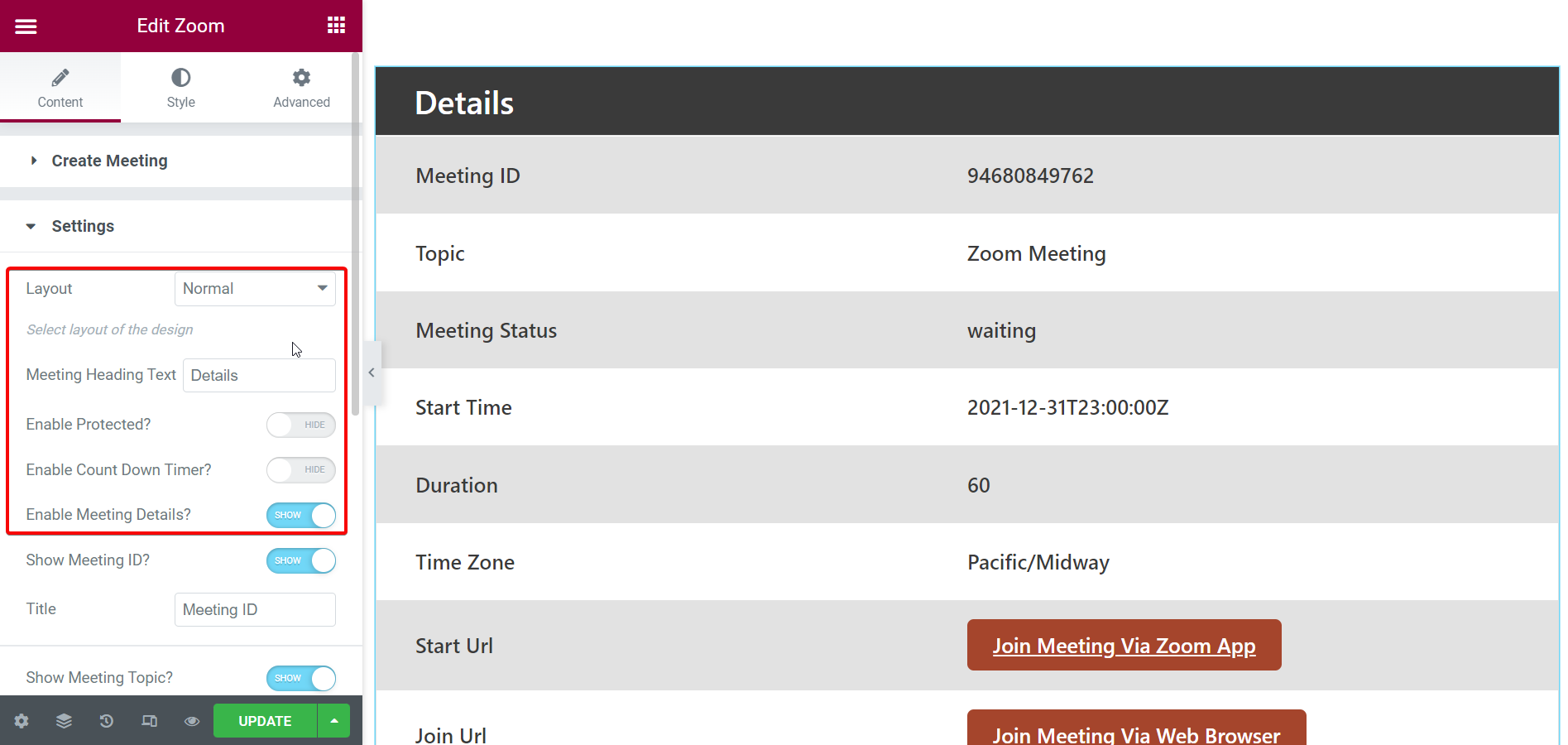
แสดงหรือซ่อนรายละเอียดการประชุม:
คุณยังควบคุมการแสดงหรือซ่อนรายละเอียดการประชุม หัวข้อ สถานะ เวลาเริ่มต้น ระยะเวลา และเขตเวลาได้ด้วยวิดเจ็ตซูมของ ElementsKit
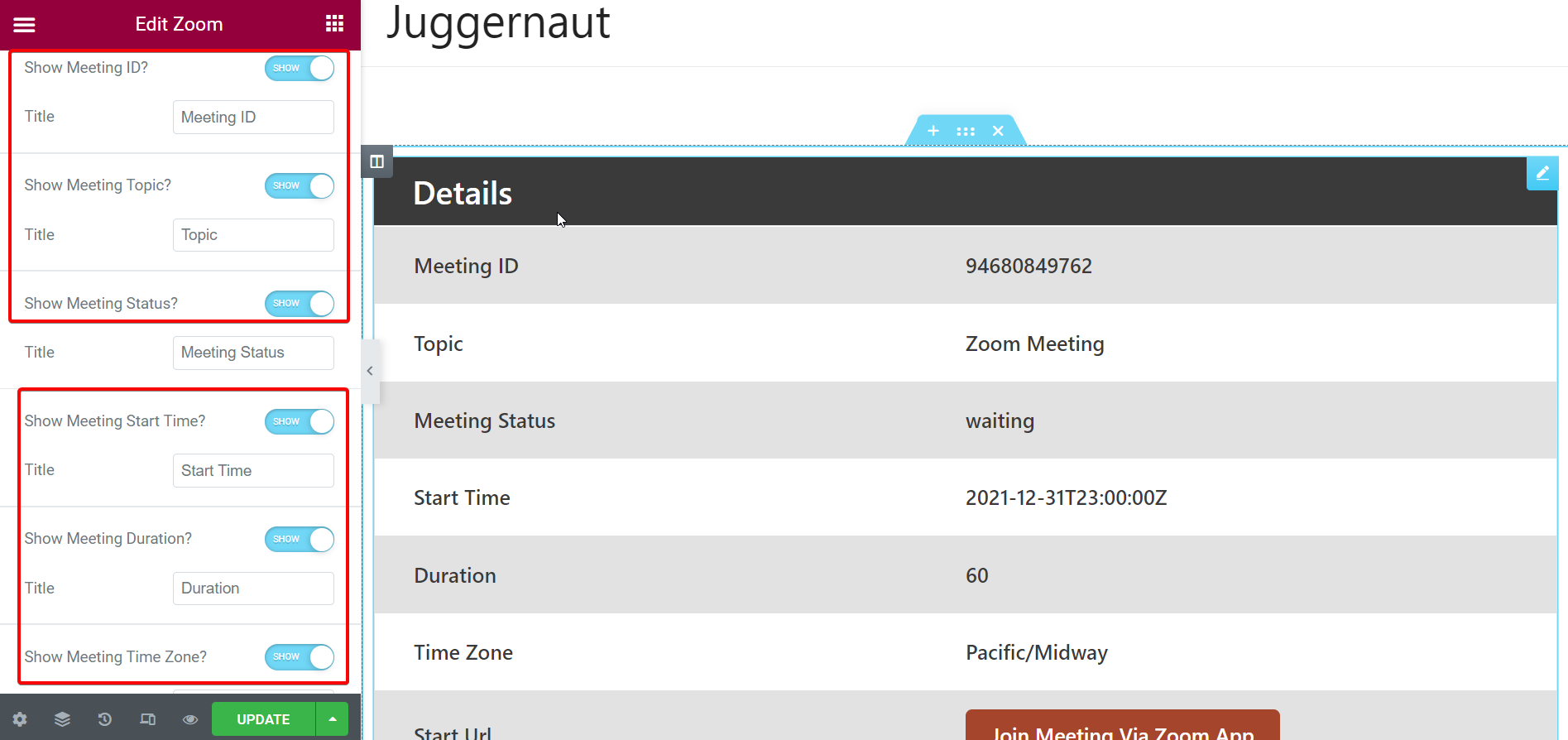
นี่คือวิธีที่คุณสามารถเพิ่ม Zoom meeting ลงในไซต์ WordPress ของคุณได้อย่างไม่ยุ่งยาก คุณสมบัติทั้งหมดของวิดเจ็ต Zoom ของ ElementsKit นั้นยอดเยี่ยมมากใช่ไหม
ไขลาน:
การมีการประชุม Zoom ที่รวมเข้ากับไซต์ WordPress ของคุณนั้นมีประโยชน์มาก คุณสามารถเข้าร่วมการประชุมได้โดยตรงจากเว็บไซต์ของคุณ คุณไม่ต้องเผชิญความซับซ้อนที่ไม่จำเป็นกับลิงก์ ขอบคุณ ElementsKit ที่มีฟีเจอร์อันน่าทึ่งนี้และลดความยุ่งยากในการเพิ่มการประชุม Zoom และเข้าร่วมการประชุมที่สำคัญทั้งหมด
โดยไม่ต้องกังวลใจอีกต่อไป รวมการประชุม Zoom เข้ากับไซต์ WordPress ของคุณและเพลิดเพลินไปกับประสบการณ์การประชุมเสมือนจริงกับลูกค้าของคุณ
คุณจะดีใจที่ได้ยินว่าเมื่อเร็ว ๆ นี้ ElementsKit มีการดาวน์โหลดถึง 500,000 ครั้งและยังคงดำเนินต่อไป !!!
